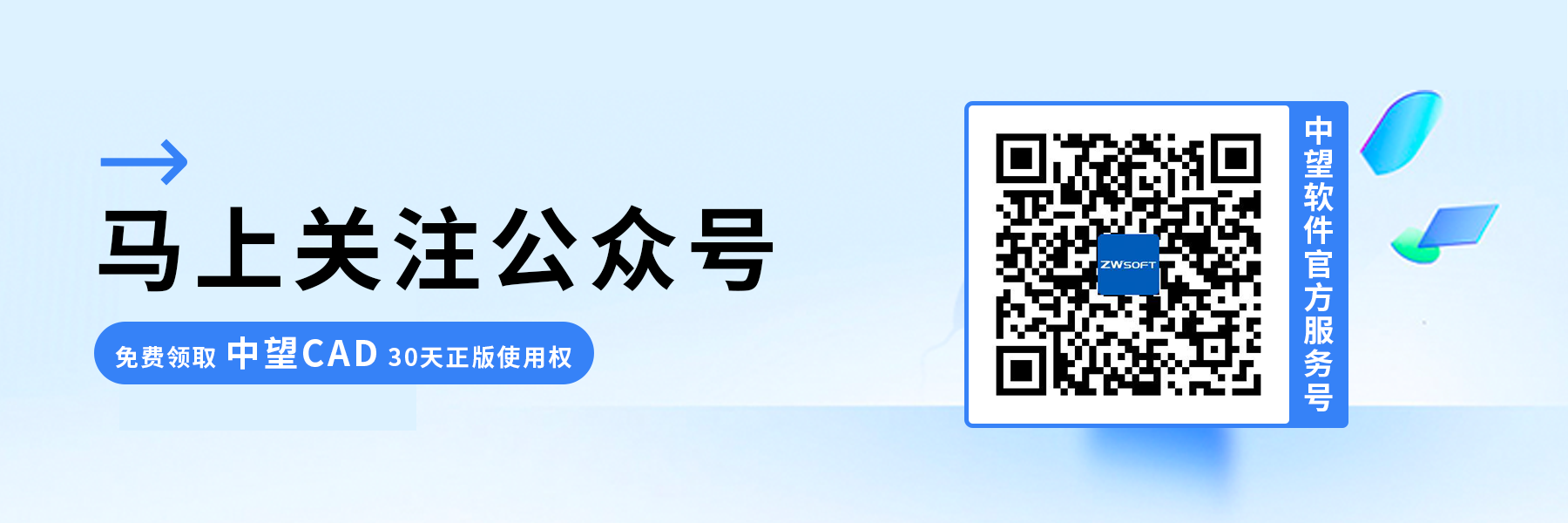CAD如何给填充的图案创建外边界线
CAD如何给填充的图案创建外边界线
在使用CAD时,需要给填充的图案创建外边界线条时,外边界线可以清晰地定义填充图案的边界,可以帮助我们识别不同的图形区域,这对于复杂图形的编辑和修改尤为重要。我们有两种有效的方法可以实现这一目标:
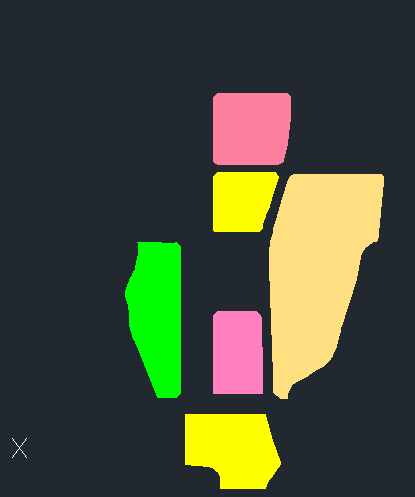
方法一:使用填充编辑对话框
1.双击填充:首先,选择包含填充的区域,然后双击该填充区域。这时将进入填充编辑对话框。
2.重新创建边界:在填充编辑对话框中,可以找到一个名为【重新创建边界】的按钮。点击这个按钮,CAD将尝试根据填充图案的形状创建外边界线条。这个边界线条将成为填充的边界,并可以在后续的操作中对其进行编辑或修改。
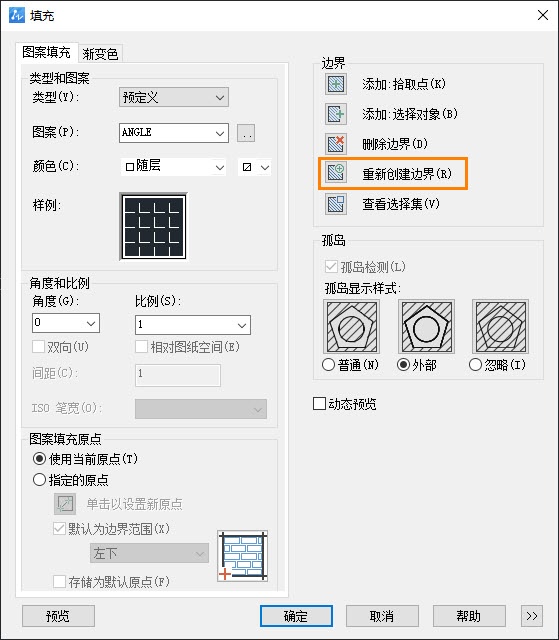
方法二:使用HATCHGENERATEBOUNDARY命令
1.在CAD界面的命令栏中,键入【HATCHGENERATEBOUNDARY】命令,然后按Enter键,以启动该命令。
2.在命令行启动后,CAD会提示你选择要创建边界的填充图案。使用鼠标框选或选择所有包含填充图案的区域。CAD将会自动检测这些区域,并为每个填充图案创建相应的外边界线条。
3.当完成选择后,按Enter键,CAD将批量生成外边界线条,将其作为填充的边界。
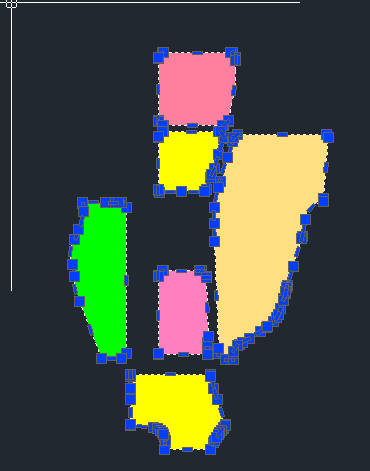
这两种方法都可以帮助你创建填充图案的外边界线条,使得填充更容易在CAD图纸中进行进一步操作和修改。以上就是本篇的全部内容,希望能帮到你!
推荐阅读:正版CAD
推荐阅读:CAD正版软件